权限管理¶
GoAdmin已经内置了RBAC权限控制模块。以超级管理员身份进入主页后,展开左侧边栏的管理,下面有用户、角色、权限三项的管理面板:
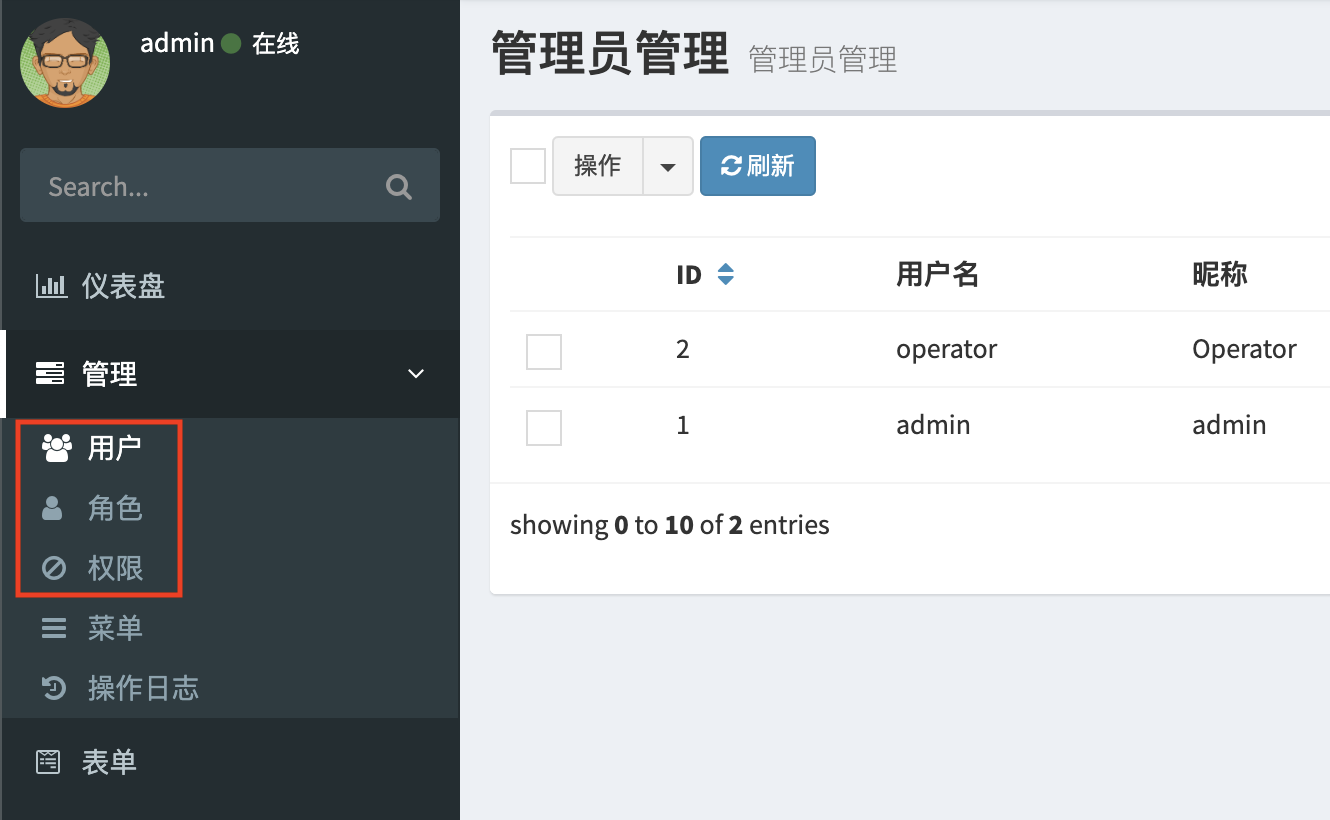
权限说明¶
权限管理是针对路由和方法进行限制,路由可以 使用golang的正则匹配。只要方法和路由能对应上,则权限验证通过。因此需要自己对各个路由和方法进行配置,从而自己决定权限设置的粒度。
关于某个表格的管理,假设表格名为users,相应的系统增删改查路由如下:
| 权限 | 路由 | 方法 |
|---|---|---|
| 列表页面 | /info/users | GET |
| 所有记录编辑页面 | /info/users/edit | GET |
| 指定记录编辑页面 | /info/users/edit?id=2 | GET |
| 所有记录编辑操作 | /edit/users | POST |
| 指定记录编辑操作 | /edit/users?id=2 | POST |
| 新增页面 | /info/users/new | GET |
| 新建操作 | /new/users | POST |
| 导出操作 | /export/users | POST |
| 所有权限 | * | (留空) |
注意1:路由的匹配规则说明
可以看到上表中有id=2的参数,系统规定,路由中可带**路由参数**,只要待验证的路由中带有该参数且值匹配得上,则通过验证。而系统规定的主键参数,__goadmin_edit_pk, __goadmin_detail_pk,__goadmin_detail_pk,均可以用**id**来代替,比如:
待验证路由:/info/users/edit?__page=1&__pageSize=10&__sort=id&__sort_type=desc&__goadmin_edit_pk=3632 路由规则:/info/users/edit?id=3632 验证结果:通过
同时,如果是POST方法,需要对表单参数进行限制的话,同样也可以将该参数写在路由规则上,系统会判断是否在请求表单中带有该参数,如有的话,则认为权限验证正确。
注意2:设置了权限并不意味着就可以登录或左侧菜单就可以看到了
设置了权限,登录不成功或如果需要左侧菜单显示出来,你还需要在菜单编辑页面中设置 对应的角色。
注意3:权限设置的高于在菜单配置的角色
也就是说,假设菜单1,对应的角色是operator,而拥有所有权限的用户依然可以访问菜单1。
注意4:UI组件的显示跟权限相关
也就是说,如果你没有编辑的权限,则你将看不到编辑的按钮。
